近年、4Gネットワークは利便性の高さから多くのユーザーに選ばれています。iPhoneの4G容量を効果的に節約するには、以下の5つの方法を参考にしてください。
iCloud Driveのモバイルデータ通信をオフにする
iCloud Drive は、Apple デバイス間や Windows 間でデータを保存、同期、更新するのに役立つツールです。
ただし、iCloud Driveを使用するアプリケーションで誤ってファイルを編集した場合、そのファイルがアップロードされ、4Gの容量を消費してしまう可能性があります。このような事態を防ぐには、iCloud Driveの4G使用モードをオフにしてください。
iCloud Drive のモバイルデータ使用をオフにするには、「設定」>「iCloud」>「iCloud Drive」に移動し、下にスクロールして「モバイルデータ使用」をオフにします。
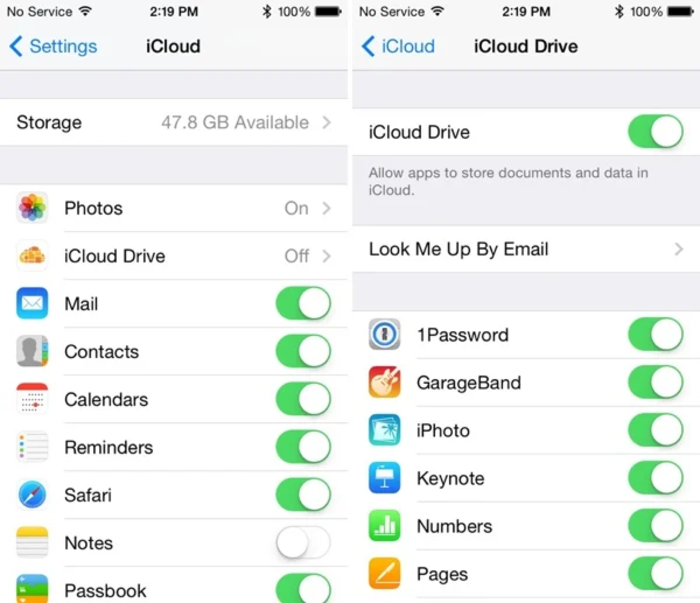
「設定」>「iCloud」>「iCloud Drive」>「モバイルデータ通信を使用」をオフにします。
Wi-Fiアシストモードをオフにする
Wi-Fiアシストは、Wi-Fiが弱い場合に自動的に4Gに切り替えるiOSの機能です。この機能により、よりスムーズにウェブを閲覧できるようになりますが、4Gデータの消費が早くなります。
4Gを節約したい場合は、「設定」>「モバイルデータ通信」に移動し、一番下までスクロールして「Wi-Fiアシスト」のチェックを外してください。ここで、Wi-Fiアシストが使用したデータ量の合計を確認できます。

設定 > モバイル通信 > Wi-Fiアシストオプションをオフにします。
自動アプリケーションダウンロード機能を使用するには3Gをオフにしてください
iOSには、iPadにアプリをダウンロードすると、iPhoneにも自動的に同期してダウンロードされるという便利な機能があります。音楽、映画、その他のiTunesコンテンツも同様です。
ただし、不必要なことに多額のお金をかけたくない場合は、この同期はデバイスが Wi-Fi に接続されているときにのみ実行し、4G の使用を制限する必要があります。
「設定」>「iTunes & App Store」>「モバイルデータ通信を使用」のチェックを外します。Wi-Fi接続時にアプリを同期・自動アップデートしたい場合は、他のオプションはそのままにしておいてください。
アプリによる4Gデータの使用を制限する
定期的にオンにしていない場合でもモバイルデータを使用し、4G を無駄にするアプリがいくつかあります。
モバイルデータの使用量が多すぎるアプリを特定するには、「設定」>「モバイル」に移動し、下にスクロールすると、4G データの使用が許可されているアプリのリストが表示されます。
ここで、不要になったのにまだ 4G を消費しているアプリケーションが見つかった場合は、モバイルデータの使用をオフにするか、携帯電話からアプリケーションを完全に削除することができます。
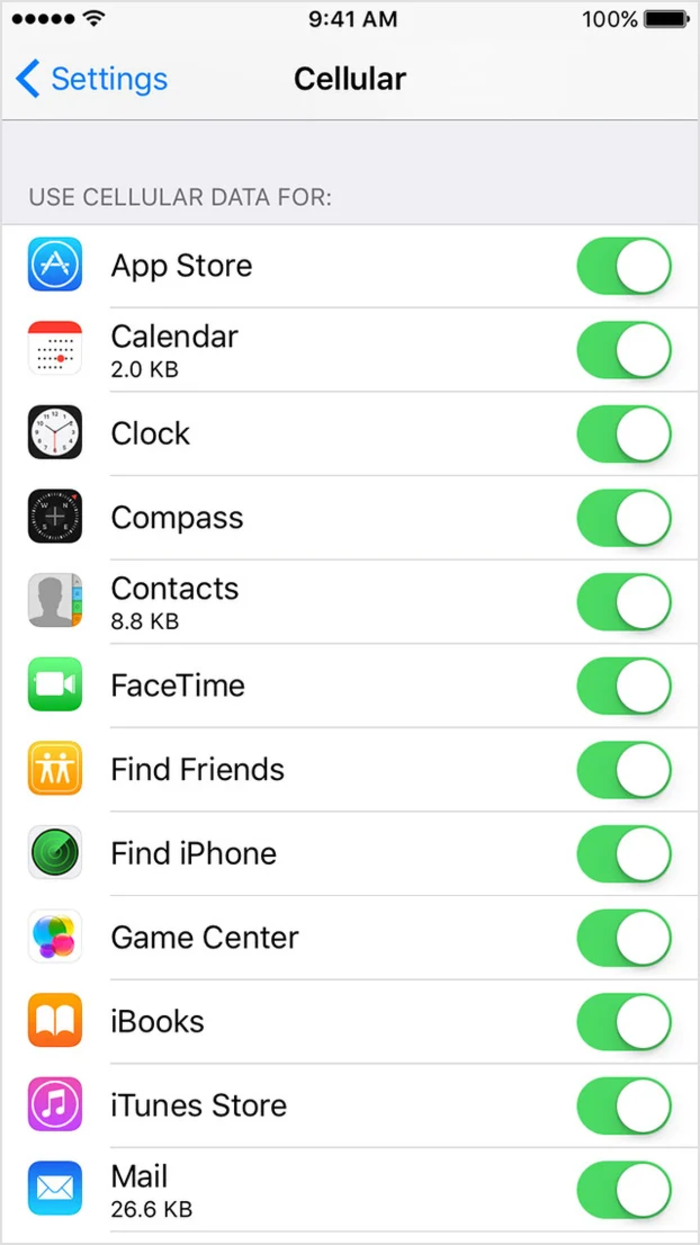
設定 > モバイルデータ通信 > 大量のデータを使用するアプリをオフにします。
低データモードをオンにする
低データモードを有効にすると、アプリのバックグラウンド通信とバックグラウンドアプリ更新が無効になります。また、アプリは無制限のネットワーク接続が確立されるまで、すべての同期タスクを延期するよう要求されます。
さらに、このモードではバックグラウンド同期もオフになります。そのため、このモードをオンにすると、写真アプリは写真をバックアップしなくなります。
iPhone で 4G の低データ モードを有効にするには、[設定] > [モバイル通信] > [モバイルデータのオプション] > [低データ モード] に移動します。
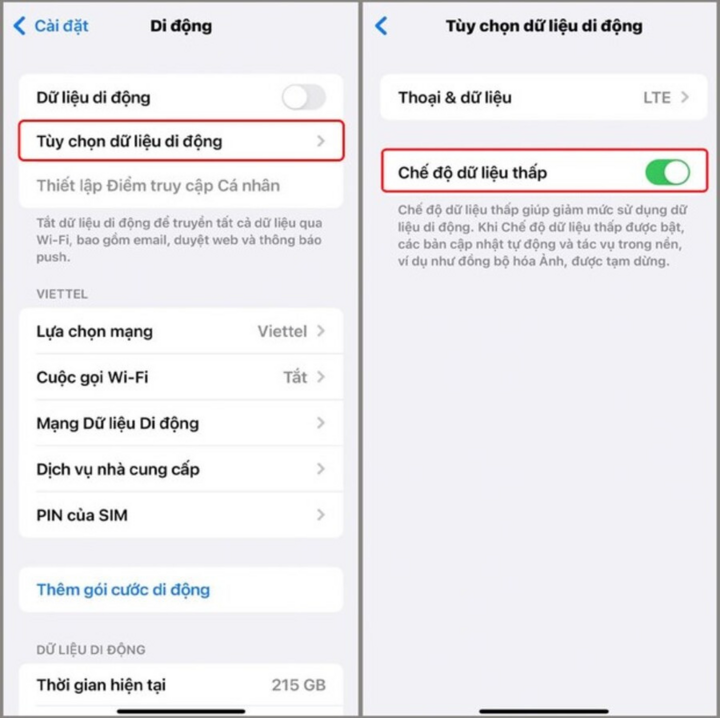
設定 > モバイル通信 > モバイルデータオプション > 低データモード。
アン・ニ(合成)
[広告2]
ソース



![[写真] プー・ジャーのユニークな馬帽子編み工芸](https://vphoto.vietnam.vn/thumb/1200x675/vietnam/resource/IMAGE/2025/10/10/1760084018320_ndo_br_01-jpg.webp)

![[写真] ホーチミン市は2025~2030年任期の第1回党大会前夜、国旗や花で華やかに彩られている](https://vphoto.vietnam.vn/thumb/1200x675/vietnam/resource/IMAGE/2025/10/10/1760102923219_ndo_br_thiet-ke-chua-co-ten-43-png.webp)
































































































コメント (0)